Schritt 2: Dateifreigaben scannen und bewerten
Dateifreigaben werden automatisch überprüft, sobald Sie eine Quelle hinzugefügt haben. Sobald die Scans abgeschlossen sind, laden Sie die generierten Berichte und Protokolle herunter, um mögliche Probleme zu untersuchen, die Ihre Migration blockieren könnten.
Hinweis
Für das Scanfeature sind zwei zusätzliche Endpunkte erforderlich. Wenn das Scannen nicht möglich ist, überprüfen Sie diese Liste, um sicherzustellen, dass diese Endpunkte aktiviert sind: Erforderliche Endpunkte.
Oben erscheint eine tabellarische Zusammenfassung, die Ihnen auf einen Blick einen Überblick über Ihre Benutzer und die Größe des Inhalts gibt.
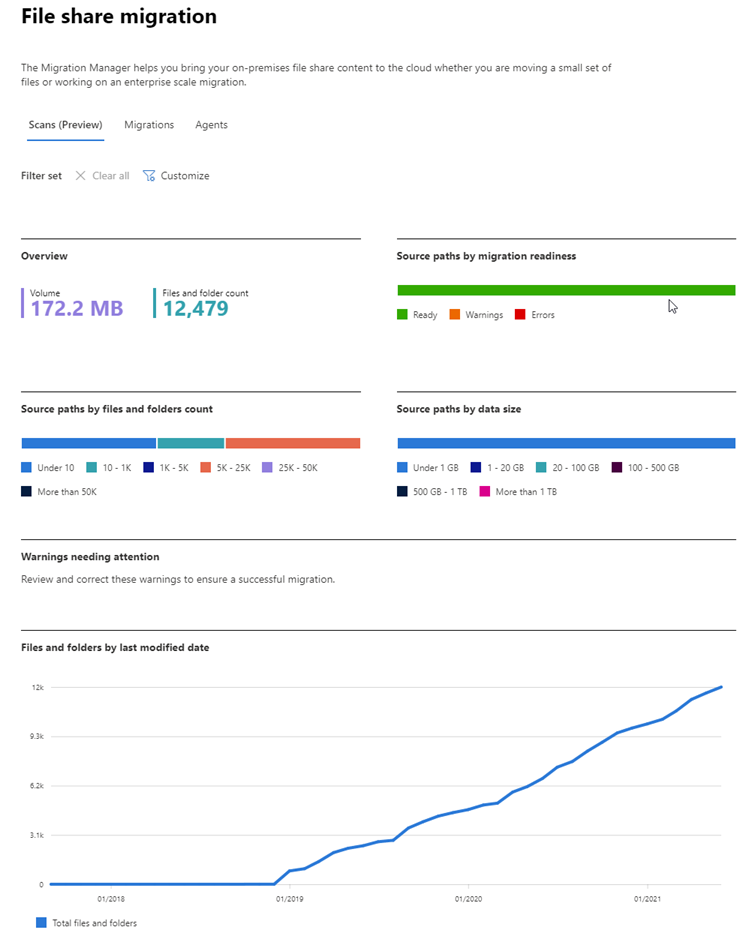
Überprüfen der Scanergebnisse
Quellpfad hinzufügen auswählen
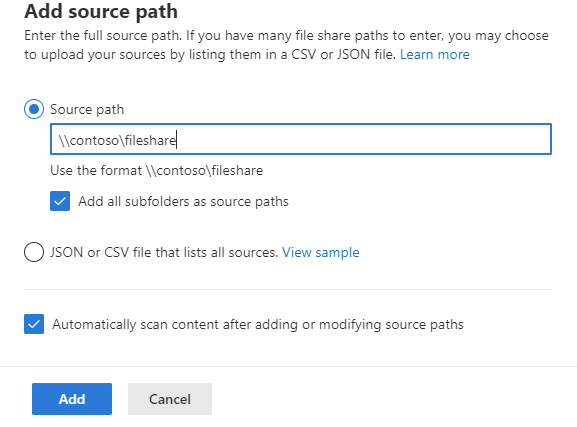
Überprüfen Sie die gescannten Dateifreigaben. Suchen Sie nach einem bestimmten Text, oder wählen Sie einen Filter aus, um die Liste einfacher zu überprüfen.
Wählen Sie Quellpfad hinzufügen aus, wenn Sie zusätzliche Dateifreigaben überprüfen möchten.

Wichtig
Nur Agents in der Standard-Agentgruppe können geplant werden. Wenn Sie eine Dateifreigabeüberprüfung haben, die mit dem Status "In die Warteschlange" hängen bleibt und nie für einen Agent eingeplant wird, führen Sie die folgenden Schritte aus: Scantask bleibt im Status "in der Warteschlange" hängen
Zusammenfassungsbericht und Scanprotokoll herunterladen
- Wählen Sie in der Menüleiste Zusammenfassungsbericht herunterladen aus, um eine lokale Kopie der Zusammenfassungsansicht zu erhalten.
- Markieren Sie eine einzelne Zeile, und wählen Sie in der Menüleiste Scanprotokoll herunterladen aus, um die Details einzelner Dateien zu beheben.
Hinweis
Migration Manager Box steht nicht für Benutzer von Office 365, betrieben von 21Vianet in China, zur Verfügung.
Dieses Feature wird auch nicht für Benutzer der Government Cloud unterstützt (GCC, Consumer, GCC High oder DoD).
Feedback
Bald verfügbar: Im Laufe des Jahres 2024 werden wir GitHub-Issues stufenweise als Feedbackmechanismus für Inhalte abbauen und durch ein neues Feedbacksystem ersetzen. Weitere Informationen finden Sie unter https://aka.ms/ContentUserFeedback.
Feedback senden und anzeigen für